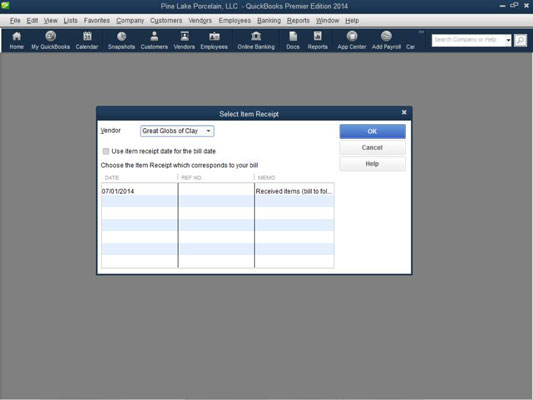Για να εισαγάγετε έναν λογαριασμό στο QuickBooks 2014 όταν έχετε ήδη καταγράψει την παραλαβή του αντικειμένου για το οποίο σας τιμολογεί ο λογαριασμός, ακολουθήστε τα εξής βήματα:
Επιλέξτε την εντολή Προμηθευτές→ Εισαγωγή λογαριασμού για παραλαμβανόμενα είδη.
Το QuickBooks εμφανίζει το πλαίσιο διαλόγου Επιλογή παραλαβής αντικειμένου.
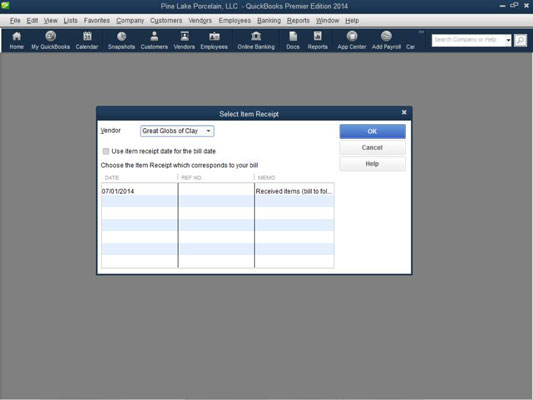
Για να προσδιορίσετε την απόδειξη αντικειμένου για την οποία καταγράφετε τώρα έναν λογαριασμό, επιλέξτε τον προμηθευτή από την αναπτυσσόμενη λίστα Προμηθευτής.
Όταν το QuickBooks εμφανίζει μια λίστα με αποδείξεις αντικειμένων για τον προμηθευτή, επιλέξτε την απόδειξη αντικειμένου που αντιστοιχεί στον λογαριασμό σας και κάντε κλικ στο OK.
Το QuickBooks εμφανίζει το παράθυρο Εισαγωγή λογαριασμών για το είδος. Το QuickBooks συμπληρώνει μεγάλο μέρος του παραθύρου Enter Bills χρησιμοποιώντας τις πληροφορίες από την απόδειξη του αντικειμένου.

Ενδέχεται να μπορείτε να παραλείψετε τα βήματα 4–8 εάν οι πληροφορίες παραλαβής του αντικειμένου σας συμπληρώνουν σωστά και πλήρως το παράθυρο Εισαγωγή λογαριασμών.
Χρησιμοποιήστε τα πεδία Ημερομηνία, Οφειλόμενο Ποσό και Οφειλόμενο λογαριασμό για να περιγράψετε την ημερομηνία τιμολογίου, την ημερομηνία λήξης του τιμολογίου και το ποσό του τιμολογίου.
(Προαιρετικό) Χρησιμοποιήστε την αναπτυσσόμενη λίστα Όροι για να προσδιορίσετε τους όρους πληρωμής και την Αναφ. Πλαίσιο αριθ. για τον προσδιορισμό του αριθμού αναφοράς του πωλητή.
(Προαιρετικό) Εάν θέλετε, εισαγάγετε μια περιγραφή σημείωσης για τον λογαριασμό στο πλαίσιο Σημείωση.
Χρησιμοποιήστε την καρτέλα Έξοδα του παραθύρου Εισαγωγή λογαριασμών για να προσδιορίσετε τα έξοδα που αντιπροσωπεύει ο λογαριασμός.
Για να προσδιορίσετε τα έξοδα, παρέχετε τον αριθμό λογαριασμού που πρέπει να χρεωθεί, το ποσό και (προαιρετικά) τις πληροφορίες Σημείωσης, Πελάτης: Εργασία και Κατηγορία. Η καρτέλα Έξοδα του παραθύρου Εγγραφή επιταγών λειτουργεί με τον ίδιο τρόπο όπως η καρτέλα Έξοδα του παραθύρου Εισαγωγή λογαριασμών.
Χρησιμοποιήστε την καρτέλα "Είδη" του παραθύρου "Εισαγωγή λογαριασμών" για να περιγράψετε τυχόν είδη για τα οποία σας χρεώνει ο προμηθευτής.
Για παράδειγμα, χρησιμοποιήστε τη στήλη Στοιχείο για να προσδιορίσετε το πράγμα που αγοράσατε. Στη συνέχεια, χρησιμοποιήστε τις στήλες Ποσότητα, Κόστος και Ποσό για να προσδιορίσετε το κόστος του στοιχείου. Μπορείτε επίσης να χρησιμοποιήσετε τη στήλη Πελάτης:Εργασία εάν παρακολουθείτε λογαριασμούς από πελάτες.
Εάν έχετε ερωτήσεις σχετικά με τον τρόπο εργασίας με την καρτέλα Είδη, να γνωρίζετε ότι η καρτέλα Είδη του παραθύρου Εισαγωγή λογαριασμών λειτουργεί με τον ίδιο τρόπο που λειτουργούν οι καρτέλες Αντικείμενα άλλων παραθύρων QuickBooks.
Κάντε κλικ είτε στο κουμπί Αποθήκευση & Κλείσιμο είτε στο κουμπί Αποθήκευση & Νέο για να αποθηκεύσετε τις πληροφορίες λογαριασμού και απόδειξης αντικειμένου.